Все мы, когда регистрируемся на каких-либо сайтах, постоянно видим оповещение о сохранении пароля. Google Chrome заботится о нас, чтобы нам не приходилось каждый раз вводить логин и пароль заново. Но иногда бывают моменты, когда просто необходимо узнать свой пароль от аккаунта, но где его найти, мы не знаем. Об этом и поговорим.
Как посмотреть пароли на компьютере?
Открываем браузер, заходим в настройки: нажимаем на три точки в правом верхнем углу, выбираем настройки. Откроется окно настроек, где видим раздел «Автозаполнение». Там будет пункт «Пароли».
Заходим туда и видим все сайты, где вы регистрировались. За точками находятся пароли – жмём на глазик, чтобы их отобразить.
Есть ещё более короткий путь. Нажимаем на иконку аккаунта в правой верхней части и нажимаем на пароли.
Данная функция появилась с 69-ой версии браузера.
Как посмотреть пароли Chrome на Android?
Теперь разберёмся, как посмотреть пароли на андроид-смартфоне.
Открываем браузер, заходим в настройки: три точки в правом верхнем углу, затем выбираем настройки. Будет пункт «Пароли». Заходим туда.
Видим список сайтов с логинами (некоторые свои сайты и логины я замазал, так что извините☺)
Нажимаем на нужный и видим информацию о сайте.
Нажимаем на глазик, чтобы вам отобразился ваш пароль.
Как посмотреть пароли на iOS?
По сути, всё тоже самое, что и на Андроид, так что читайте инструкцию выше. Просто оформление выглядит немного иначе.
Как запретить сохранять пароли?
Начнём с компьютера. Нажимаем на иконку аккаунта и затем «Пароли». Видим первый пункт «Предлагать сохранение паролей». Видим ползунок, который включает и отключает уведомление о сохранении. У меня ползунок синий – запоминание включено. Чтобы выключить, кликаем на ползунок, чтоб он стал серым.
Больше пароли сохраняться не будут.
Что касается телефонов, то здесь ситуация очень похожа. Точно так заходим в настройки и выбираем «Пароли».
Как показано на скриншоте выше, есть ползунок, который включает сохранение паролей. Нажимаем на него, чтобы он стал серым, и пароли сохраняться не будут.
Такой же ползунок есть на iOS.тключение сохранения на iOS
Смотрите также: Восстанавливаем удаленные пароли в Google Chrome
Нюансы
Хотел бы обсудить небольшой вопрос: если на телефоне отключить сохранение паролей, будут ли они сохраняться на компьютере? Я задался этим вопросом, когда писал эту статью.
Я решил отключить сохранение паролей на телефоне и создать аккаунт на рамблере чисто для проверки. Но я обнаружил, что когда на телефоне в настройках браузера я отключаю сохранение паролей, то оно сразу отключается и на компьютере. Всё-таки синхронизация – это крутая вещь.
Но чтобы удостоверится полностью, я создал электронную почту на телефоне – в итоге пароль не сохранился.
Заключение
Как не крути, но сохранение паролей – очень нужная вещь, оно не раз меня выручало. Вы не представляете, на скольких сайта я был зарегистрирован, и как много бумажек с логинами и паролями у меня было. Но в один прекрасный момент половина из этих бумажек потерялась, а вот Chrome все запомнил.
Автор материала: Владислав Лищук
Подписывайтесь на наш канал и ставьте лайки! А еще можете посетить наш официальный сайт.
Содержание
- 1. Как найти сохранённые пароли в Google Chrome
- 2. Как поменять сохранённый пароль в Google Chrome
- 3. Как отключить сохранение паролей
- 4. Как перенести пароли на другой браузер
Если вы пользуетесь Google Chrome, то при смене или выборе нового пароля вам будут предлагать его сохранить. В этой статье мы расскажем, где они хранятся и как перенести их на другой браузер.
Существует два способа увидеть перейти на страницу со всеми паролями:
- Ввести в адресной строке браузера «chrome://settings/passwords» (без кавычек).
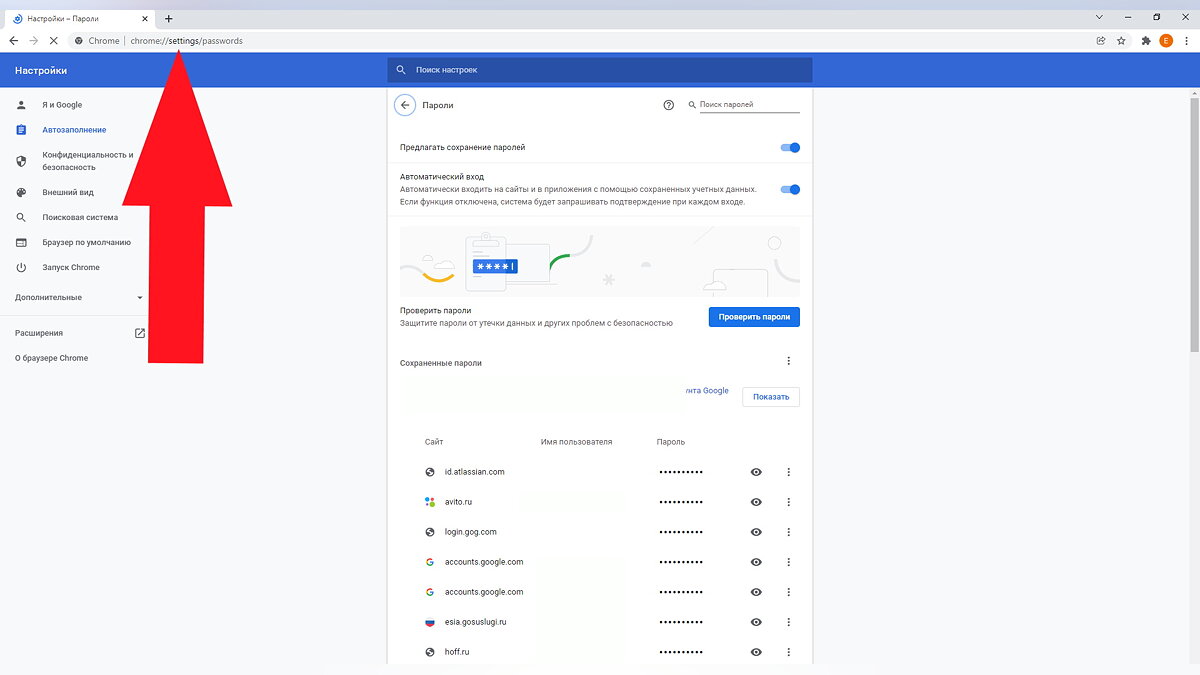
- Нажать на три точки в крайнем правом углу, после чего открыть «Настройки», выбрать пункт «Автозаполнение» и нажать на меню «Пароли».
В любом случае, вы попадёте на одну и ту же страницу. Здесь вы увидите пароли от ваших аккаунтов на всех сайтах. Чтобы увидеть их, нажмите на значок в виде глаза. Возможно, от вас потребуют ввести пароль. Это тот же код, который используется при включении компьютера.
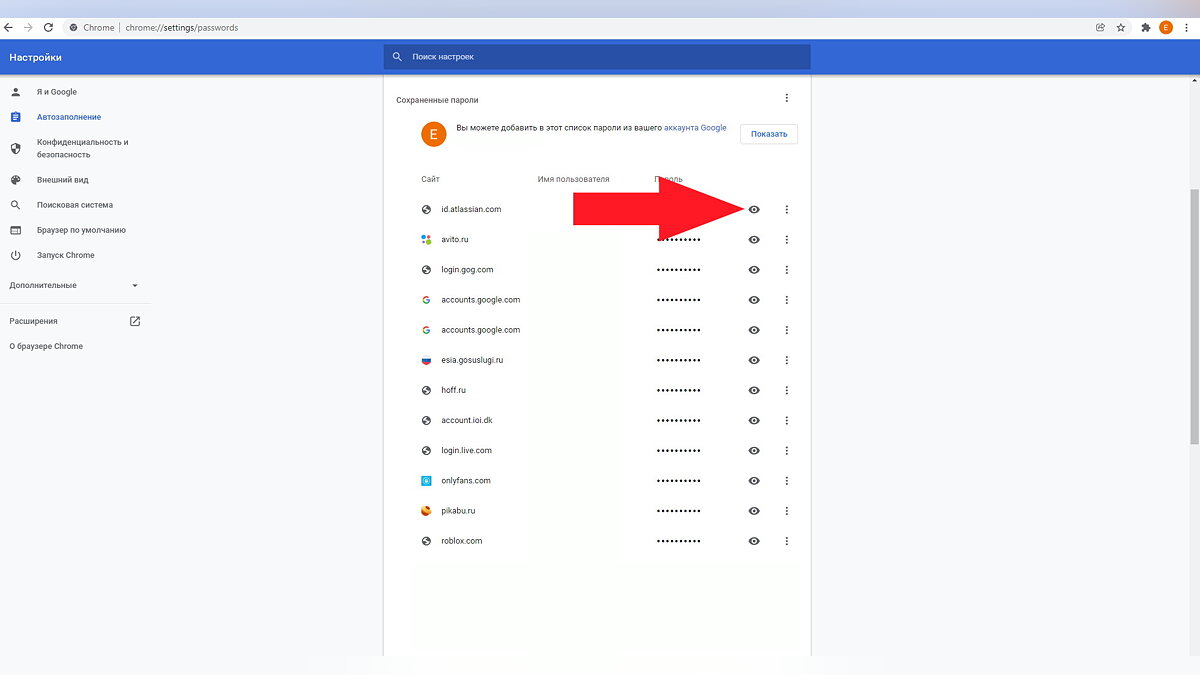
Помимо этого, пароли хранятся в папке, которая расположена по адресу:
%LOCALAPPDATA%GoogleChromeUser DataDefault
Эту строчку нужно ввести в поисковике вашего компьютера. Он обозначен значком в виде лупы, который расположен справа от меню «Пуск». Пароли сохранены в таблице с расширением AUX. Чтобы открыть такие файлы, вам потребуется программа под названием DB Browser for SQLite.
Как поменять сохранённый пароль в Google Chrome
Запустите браузер и откройте страницу со всеми паролями. Справа от каждого из них есть значок в виде трёх точек. Нажмите на него. Вы сможете копировать пароль в буфер обмена, изменить его или удалить.
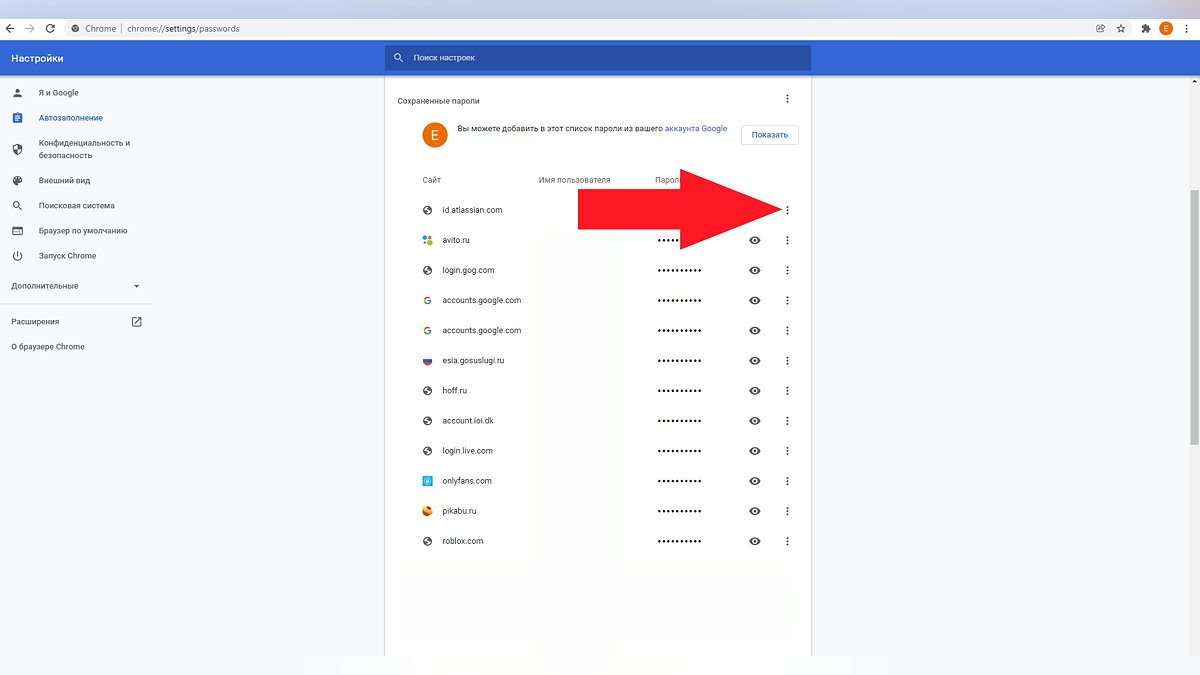
Как отключить сохранение паролей
Если вам по каким-то причинам не нравится, что вам предлагают сохранять пароли, перейдите в меню настроек пароля и используйте ползунки, которые находятся выше списка сайтов. Один из них отвечает за предложения сохранять пароли, а второй включает или выключает автоматический вход в аккаунты, пароль для которых записан в вашем браузере.
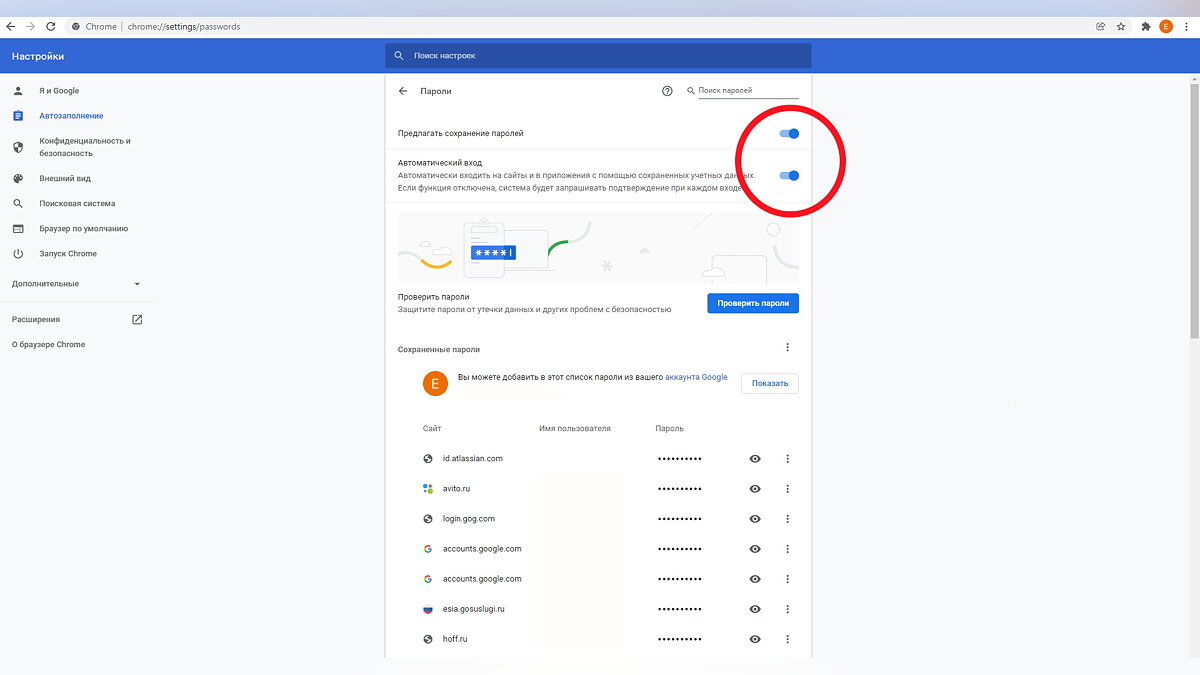
Как перенести пароли на другой браузер
- Откройте страницу со всеми паролями.
- Найдите строчку «Сохранённые пароли». Справа от неё будет значок в виде трёх точек. Нажмите на него.
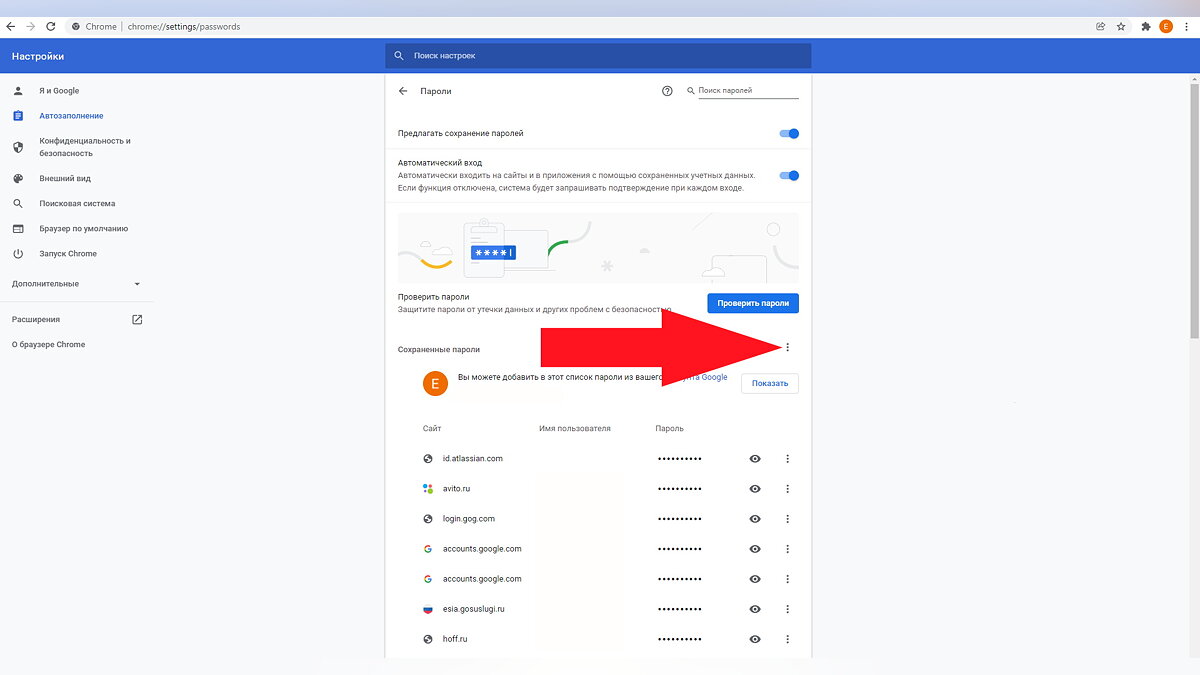
- Выберите пункт «Экспорт паролей». Вам нужно будет выбрать место, куда вы сохраните файл формата CSV.
- Откройте новый браузер, куда вы хотите переместить ваши пароли.
- Перейдите к «Сохранённым паролям» и выберите пункт «Импорт». Останется лишь указать папку, где находится CSV-файл.
Если в меню «Сохранённые пароли» у вас нет пункта «Импорт», то вам нужно включить его. Для этого:
- Введите в адресную строку «chrome://flags/#PasswordImport» (без кавычек).
- Найдите пункт «Password Import». Напротив него нужно выбрать вариант «Enabled».
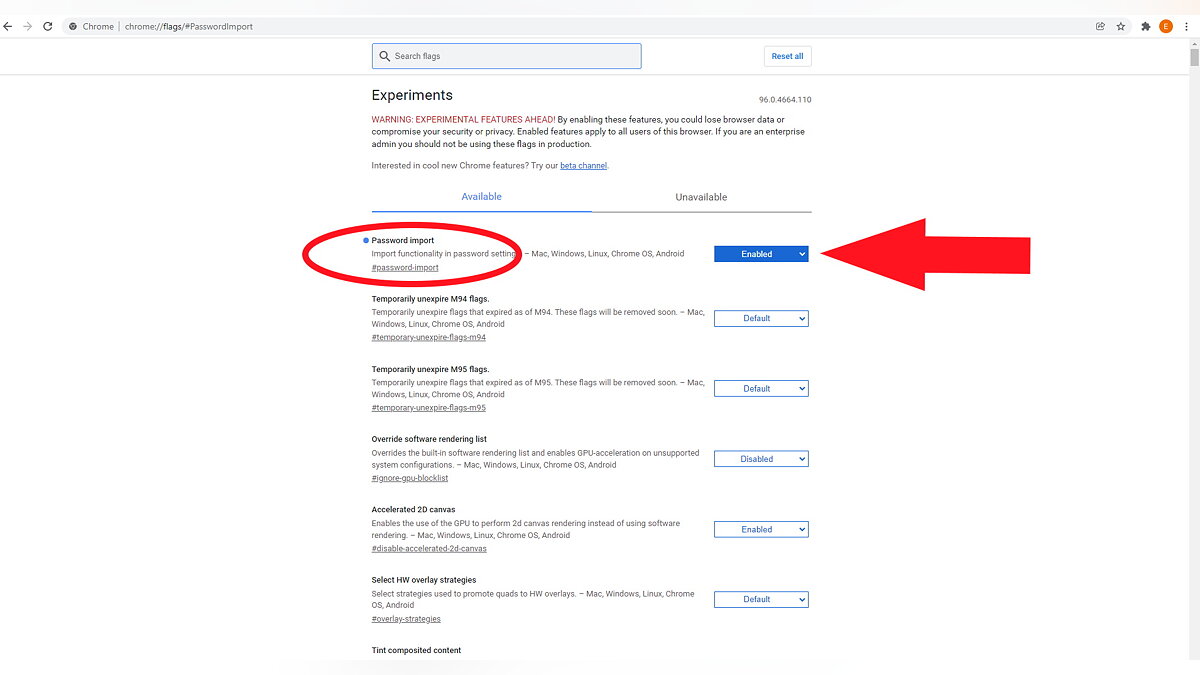
- Перезапустите браузер. Для этого нажмите «Relaunch» в правом нижнем углу.
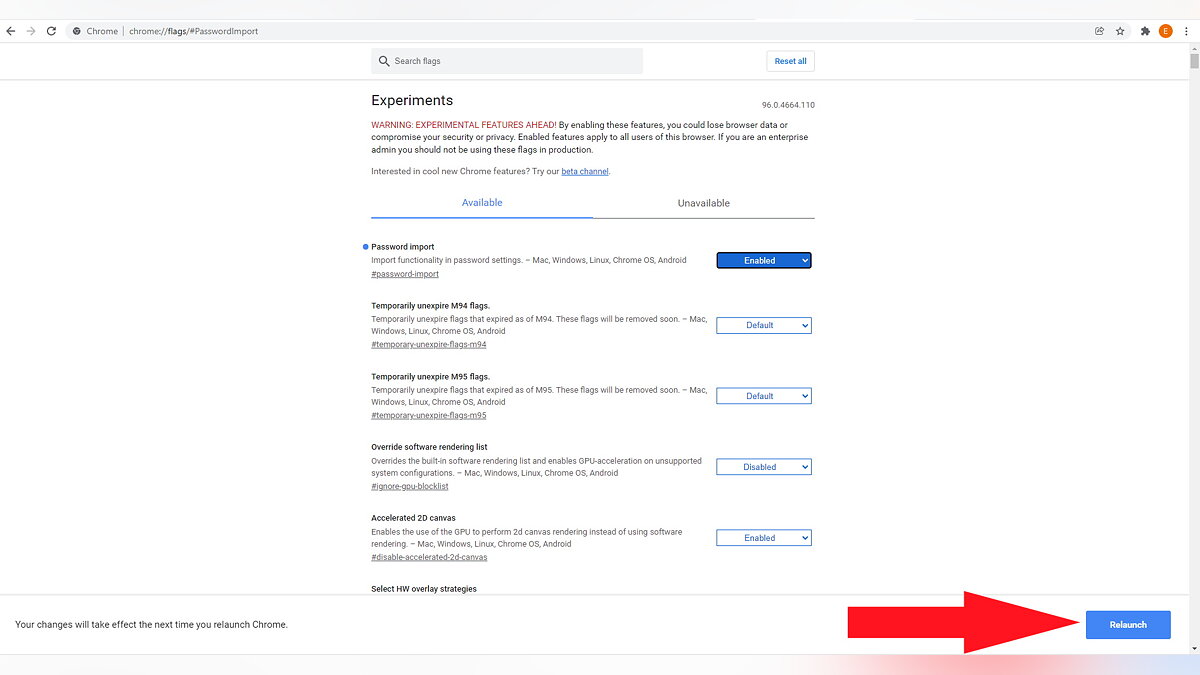
- Google сможет найти вашего кота на картинах художников. Ну, почти
- Google даст возможность запускать Android-игры на ПК с Windows
- Роскомнадзор обязал Google, Apple, Meta и других открыть представительства в России. Согласилась только одна компания
На чтение 3 мин Просмотров 96 Опубликовано 29.07.2018
Ничто не помогает забыть пароль так быстро, как галочка в браузере “Запомнить этот пароль” – это древняя мудрость! Всем привет, сегодня мы рассмотрим как посмотреть сохраненные пароли в Chrome (если вы уже его забыли, в отличии от вашего браузера).
🔥 Лучшее в телеграм: Как посмотреть сохраненные пароли в Chrome… Присоединиться!

Браузер Google Chrome сохраняет ваши логины и пароли для некоторых, посещаемых вами, сайтов. Если вы отметили, что хотите сохранить пароль для сайта, то в следующий раз при входе на сайт поля с учетными данными заполнятся автоматически. Это очень удобно, но иногда нужно подсмотреть какой именно пароль у нас для определенного сайта – этим мы сейчас и займемся.
Содержание
- Как посмотреть сохраненные пароли в Chrome
- Немного о паролях в Google Chrome
- Итоги
Как посмотреть сохраненные пароли в Chrome
Итак, чтобы подсмотреть как посмотреть сохраненные пароли в гугл хром – откройте браузер и в правом верхнем углу откройте меню и выберите пункт “Настройки”.
Настройки можно открыть просто набрав “chrome://settings/” без кавычек в адресной строке браузера

Прокрутите страницу вниз и активируйте “Дополнительные настройки” или в левой части в Меню выберите “Пароли и формы”

В категории “Настройки паролей” можно просмотреть все сохраненные пароли в Google Chrome. Для безопасности (было бы безумием хранить их тут в открытой форме) все они скрыты звездочками, чтобы увидеть сохраненный пароль просто кликните на глазок “Показать пароль”…

…Googlе Chrome попросит у вас ввести учетные данные для входа в Windows (пароль, отпечаток пальца или PIN код) – это вынужденная мера, чтобы никто не смог воспользоваться вашим отсутствием и выяснить все ваши пароли.

После успешной авторизации вам покажут сохраненный пароль в Google Chrome – все очень просто!
Немного о паролях в Google Chrome
Не торопитесь закрывать настройки с паролями – тут же целый менеджер управлениями вашими данными. Например если вы выбрали при вводе пароля “Никогда для этого сайта”, то он появится в списке ресурсов, где пароли запоминать никогда не нужно (а тут его как раз можно из этого списка исключить, если вы передумали и пароль все же стоит сохранить). Ну и удалить случайно сохраненный пароль тоже можно без особых проблем!
Чтобы сохраненные пароли в Google Chrome переносились на другой ваш компьютер, то в браузере необходимо авторизоваться с вашей учетной записью гугл для синхронизации между устройствами
В последних версиях Chrome появился встроенный удобный генератор надежных паролей… если вы вдруг его сгенерировали и не записали, то всегда знаете где его можно посмотреть!
Итоги
Вот мы с вами и разобрались как посмотреть сохраненные пароли в Chrome – ничего сложного в этом нет. Можно ли доверять данному способу хранения ваших приватных данных? – Трудно сказать, главное не забывайте установить пароль на вашу учетную запись Windows и получить доступ к вашим сохраненным паролям будет действительно сложно.
![]()
![]()
Немного поправлю темыч-а.
Гаечный ключ – Настройки – Внизу “Показать дополнительные настройки” – Пароли и формы “Управление сохраненными паролями“.
Нажимаете, открывается отдельное окно со всеми сохраненными паролями. Выделяете пароль который нужен – появляется Показать или Удалить. Вот и все.
автор вопроса выбрал этот ответ лучшим
![]()
Файл с паролями для ОС Windows 7 – это файл “Login Data” в папке по следующему пути
C:UsersSomeUserAppDataLocalGoogleChromeUser DataDefault
Искомый файл с паролями – Login Data приведен на картинке внизу

![]()
ТутКакТут
[79.6K]
9 лет назад
Запускаем браузер “Google Chrome”, в верхнем правом углу нажимаем на три полоски (при наведении на которые появляется надпись “Настройка и управление Google Chrome”), в всплывающем меню выбираем и жмем на надпись “Настройки”, выскочит новая закладка “Настройки”, опускаем ползунок в этой закладке вниз и нажимаем на надпись “Показать дополнительные настройки”, страница у нас немного расширяется, ищем “Пароли и формы”, и в этом разделе жмем на надпись “Управление сохраненными паролями”, выскочит окошко “Пароли”, вот мы и добрались до искомого места. Если брать именно сам файл в котором хранятся пароли сохраненные браузером “Google Chrome”, то этот файл называется Login Data и находится в папке (Windows XP) c:Documents and Settings*Имя пользователя*Local SettingsApplication DataGoogleChromeUser DataDefault.
![]()
Если вы хотите посмотреть их в первозданном виде, то не получиться, они как всегда закодированы и записаны в одном из файлов (Login Data)
Который в свою очередь находится в категории Default
Если у вас Google Chrome распакован на диске C: то путь будет вот такой:
C: ->
Пользователи ->
Назначенное имя пользователя, у меня это 1 ->
Local Settings ->
Application Data ->
Google ->
Chrome ->
User Data ->
Default ->
Ну и соответственно тут уже ищем файл Login Data
Насколько я знаю, что если удалить этот файл, то потеряются все пароли ко всем ресурсам на которые вы заходили с Google Chrome… Можно навредить человеку, если сесть за ком на 1 минутку, поэтому не пускайте за свой компьютер посторонних людей…
alex2107
[69.6K]
10 лет назад
Пароли в Google Chrome
Чтобы добраться до паролей в Google Chrome. Проделайте следующие действия
- зайдите в меню “настройки”
- выберите “Показать дополнительные настройки”
- далее “Пароли и формы”
- выбираем “Управление сохраненными паролями”.
- выбираем нужный сайт, пароль которого нужно показать или удалить
Пароли находятся в файле «Login Data», который в свою очередь находится по этому путь (путь до этого файла может отличатся) – C:Users…AppDataLocalGoogleChromeUser DataDefault
Стоит отметить, что если скопировать этот файл и попытаться открыть на другом компьютере – то этот файл не откроется, он зашифрован.
![]()
Пароли в Гугл Хром хранять в интересном файле на диске с в папке Windows, если хотите отыскать этот файл, нужно пройти по такой директории:
Заходим на диск C, далее папка Users, папка Application Data, папка Local, папка Google Chrome, папка User Data, папка Default в которой файл Login Data и есть файл с паролями, но они зашифрованы и при перемещении на другой компьютер работать не будут.
Если вам нужно поупражняться с паролями, то нужно в Гугл Хром – Настройки – Дополнительный параметры – Управление паролями.
C:Users…AppDataLocalGoogleChromeUser DataDefault
Пароли в гугл хром хранятся в этой папке. Имя юзера, то под которым вы входите в систему при работе на браузере. В пароли можно попасть из самого хрома. Настройки-Показать дополнительные- Пароли и формы- Управление сохраненными паролями.
![]()
Annet007
[26.3K]
9 лет назад
Итак, если вы задались вопросом, где хранятся пароли в Google Chrome, то я покажу, как это узнать.
C=====>Users=====>SomeUser=====>AppData=====>Local=====>Google=====>Chrome=====>User Data=====>Default=====>далее находим файл Login Data – это и есть место хранения паролей в Google Chrome.
![]()
Пароли в браузере Гугл Хром хранятся в файле Login Data, который находится в корневой папке C:-Users-SomeUser-AppData-Local-Google-Chrome-User Data-Default. Так-же можно найти этот файл с помощью поиска. Для того, чтоб открыть этот файл можно воспользоваться специальными программами.
![]()
Zmiter
[76.4K]
10 лет назад
*Kaym* уже написал, как можно посмотреть пароли в Google Chrome, поэтому я только добавлю, что на конмпьютере пароли Google Chrome хранятся в папке Default на диске С.
Вот полный путь:
*C:Users…AppDataLocalGoogleChromeUser DataDefault*
Файл «Login Data».
YMEPTBNE
[663]
8 лет назад
Настройки – листай ниже – “показать дополнительные настройки” – выбирай пароли и форсы – нажми на “Управление сохраненными паролями”
вот и весь алгоритм
Знаете ответ?
Сохраненные пароли очень удобная функция для пользователей браузера. Особенно полезна она для тех юзеров, кто всегда торопится и для тех, кому нужно держать множество различных аккаунтов на разных сайтах под рукой.
Содержание
- Как в Google Chrome посмотреть сохраненные пароли
- На компьютере
- На Android
- На iOS
- Просмотр паролей с помощью passwords.google.com
- Программа ChromePass
- Управление паролями в Google Chrome
- Стоит ли пользоваться менеджером паролей в Гугл Хром
- Как защититься от взлома паролей через Google Chrome
После того как введен пароль на любом сайте в браузере Google Chrome, по умолчанию предлагается выполнить его сохранение. Это очень практичная функция. Ведь когда потребуется забытый пароль можно будет посмотреть в настойках браузера.

Также при последующих посещениях сайтов, если была применена эта функция, пароль не будет необходимо вводить их заново. Он будет выходить автоматически. Если же отключить эту функцию, то пароли не будут сохраняться и при каждом посещение имя пользователя и пароль придется вводить самостоятельно.
Внимание! В случае, если пароль забыли, его можно найти в настройках. Для этого нужно выполнить простой алгоритм.
На компьютере
Алгоритм просмотра паролей в Google Chrome на компьютере следующий:
- Зайти в браузер.
- В верхнем левом угле найти 3 точки.
- Нажать на них.
- В открывшемся меню выбрать настройки.
- Из предложенных разделов выбрать «Автозаполнение».
- Открыть подраздел «Пароли».
- После откроется список сайтов, у которых было произведено сохранение паролей. Они представлены точками.
- Кликнуть на обозначение в виде глаза. При нажатии на него пароли откроются.

На Android
Если необходимо получить допуск к сохраненным паролям на Android, то следует авторизоваться в Google. Тогда пароли сайтов, на которые заходили через браузер Google Chrome можно будет найти.
Пароли, сохраненные в браузере Гугл можно найти на специальной веб-странице. Она находится по адресу passwords.google.com.

Также есть альтернативная версия просмотра паролей на Android:
- Запустить браузер.
- В правом углу адресной строки нажать на 3 точки.
- Выбрать раздел «Настройки».
- Нажать на подраздел «Пароли».
- В предложенном списке выбрать сайт, пароль к которому требуется получить.
- Нажать на него.
- Откроется страница, на которой будет название сайта и скрытый пароль.
- Откройте пароль, нажав на значок «глаза».

Чтобы получить пароль, потребуется сначала установить блокировку экрана. В противном случае получить сохраненный пароль не удастся.
На iOS
Чтобы найти сохраненные пароли необходимо зайти в настройки айфона. В предложенном меню выбираем раздел «Пароли и учетные записи». После нажатия на него, откроются подпункты и опции. Чтобы ускорить процесс, следует включить процесс автозаполнения. Чтобы узнать пароль от необходимого сайта, следует просто выбрать его из списка.
Внимание!Важно помнить, что для получения паролей потребуется подтвердить личность одним из способов, предложенных айфоном.
Возможно, при выборе сайта, для получения пароля, окажется, что пароля нет, хотя он был сохранен. Не стоит пугаться, пароль есть, просто это защитная функция айфонов.

Просмотр паролей с помощью passwords.google.com
Очень простой способ узнать все сохраненные пароли воспользоваться ссылкой chrome://settings/passwords. Если ввести ее в адресную строку и нажать ввод, то на экране компьютера высветятся все сохраненные пароли. Если вы не были авторизованы, то придется это сделать.

Чтобы найти пароль определенного сайта, необходимо найти его в представленном списке. Если же на сайте использовалось несколько аккаунтов, то они все отобразятся. Необходимо только выбрать нужный.
Программа ChromePass
Есть еще альтернативные способы просмотра паролей — можно воспользоваться утилитом ChromePass. Для того, чтобы ей воспользоваться, придется ее скачать на официальной странице. После скачивания необходимо запустить.

В окне откроются все сохраненные пароли. Чтобы экспортировать необходимые пароли потребуется выполнить ряд шагов и открыть:
- File.
- Save Selected Items.
- Выбрать папку для сохранения.
- Сохранить.
Управление паролями в Google Chrome
При входе в аккаунт на новом сайте браузер Google Chrome предлагает сохранить пароль. Если вы хотите это сделать, нажимайте сохранить. Если вы хотите убедиться в правильности сохраняемого пароля, то его можно увидеть, нажав на значок «глаза». Если выходить несколько паролей, то с помощью стрелок можно перейти на нужный пароль.

Если нужно сохранить другой пароль, то его вводят в предназначенной для этого строке. Для того, чтобы произвести необходимые действия с паролем, следует открыть браузер, выбрать значок ключа рядом с изображением профиля и выполнить следующие действия:
- Для просмотра нажать «показать пароль».
- Для изменения – «другие действия», «изменить пароль».
- Для удаления – «другие действия», «удалить пароль».
- Для экспорта – «другие действия», «экспорт паролей».

Если вы не хотите сохранять пароли автоматически, то будет достаточно отключить эту функцию в браузере.
Стоит ли пользоваться менеджером паролей в Гугл Хром
Пользоваться ли менеджером паролей в Гугл Хром личное дело каждого. С одной стороны это удобно, так как позволяет не запоминать пароли, что сложно сделать, когда их большое количество. К тому же ускоряет авторизацию, так как логин и пароль вводятся автоматически.

Но с другой стороны это может быть небезопасно. В результате атаки хакерами вашего аккаунта в Гугл, они получат доступ ко всем вашим сохраненным паролям.

Как защититься от взлома паролей через Google Chrome
Для того, чтобы защитить пароли от взлома в Google Chrome необходимо защитить свой аккаунт для этого необходимо установить пароль на браузер. К установке пароля следует подойти основательно, устанавливая максимально сложный пароль.
Как вам статья?
